模型導向應用程式一般資料行屬性
可使用 Power Apps 入口網站或 Power Apps 解決方案資源總管來查看模型導向應用程式清單的一般屬性。 Power Apps 入口網站提供了使用 Microsoft Dataverse 建立和編輯資料表資料行的簡易方式。
入口網站可用來設定最常見的選項,但是特定選項只能使用方案總管來設定。
除了配置 Dataverse 資料行的各個部分 (例如其類型和是否為必要資料行) 之外,還可以設定在表單的內容中使用該資料行的各個部分。 這種方式可讓不同的表單允許使用者與資料行進行不同的互動。
Power Apps 入口網站中的一般資料行屬性
在 Power Apps make.powerapps.com 中選取資料表,然後選取包含您要檢視之資料行的資料表。 如果此項目不在側邊面板窗格中,請選取 ...其他 ,然後選取您想要的項目。
注意
自訂資料表應該在解決方案中進行。 若要更新解決方案中的資料表,請打開解決方案,打開資料表,然後選取資料行區域。
選取想檢視的資料行。
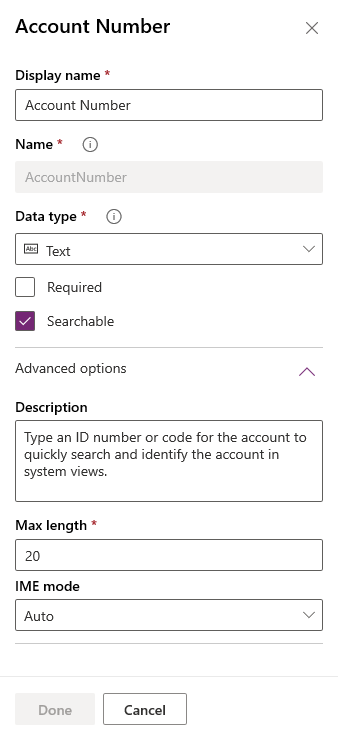
下表說明資料行的一般屬性。 部分類型的資料行會有特殊的屬性。 這些在建立與編輯 Dataverse 資料行中有所描述。
| 屬性 | 描述 |
|---|---|
| 顯示名稱 | 要在使用者介面中顯示資料行的文字。 |
| 名稱 | 在您整個環境中唯一的名稱。 將根據輸入的顯示名稱產生名稱。 不過,您可以在儲存之前進行編輯。 建立資料行後就無法變更名稱,因為可能會您的應用程式或程式碼中參照此名稱。 名稱的前面將會加上 Dataverse 預設發行者的自訂首碼。 |
| 資料類型 | 控制如何儲存值,以及如何在某些應用程式中格式化這些值。 儲存資料行後就無法變更資料類型,除非將文字資料行轉換為自動編號資料行。 |
| 必要項目 | 如果這個資料行中沒有資料,這個資料列就無法儲存。 |
| 可搜尋 | 此資料行會在 [進階尋找] 中顯示,並且可在自訂檢視時供您使用。 |
| 導出或彙總 | 用來自動化手動計算。 使用值、日期或文字。 |
| 進階選項 | 新增描述,並指定資料行的最大長度和輸入法模式。 |
有許多不同類型的資料行,但只能建立其中一部分類型的資料行。 如需所有資料行類型的詳細資訊,請參閱 資料行類型和資料行資料類型。
方案總管中的一般資料行屬性
除了使用 Power Apps (make.powerapps.com) 之外,還可以使用解決方案總管來檢視資料行。
開啟未受管理的解決方案
從 Power Apps,從左側導覽窗格選取解決方案,然後在工具列上選取切換至傳統。 如果此項目不在側邊面板窗格中,請選取 ...其他 ,然後選取您想要的項目。
在所有解決方案清單中,開啟您想要的未受管理的解決方案。
使用解決方案總管瀏覽至資料表的資料行
若要更新資料行,請依照下列步驟進行。
登入 Power Apps。
在左瀏覽窗格中選取資料表。 如果此項目不在側邊面板窗格中,請選取 ...其他 ,然後選取您想要的項目。
注意
自訂資料表應該在解決方案中進行。 若要更新解決方案中的資料行,請打開解決方案,然後打開資料表。
選取資料表,例如客戶資料表。
選取命令列上的 ...,然後選取切換至傳統。
注意
在解決方案總管中,資料表名為實體,而資料行名為欄位。
選取所需的資料行。
在命令列中選取變更屬性,或按兩下資料行。
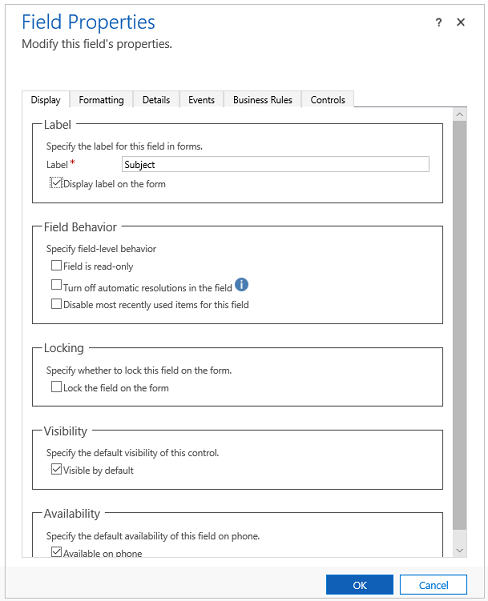
進行必要的屬性變更 (請參閱傳統編輯器欄位屬性選項),然後選取確定。
儲存並發佈表單。
傳統編輯器中的欄位屬性
一個欄位顯示六個索引標籤。 顯示、格式、詳細資料、事件、商務規則和元件。
下表說明所有資料行具有的屬性。 部分類型的資料行會有特殊的屬性。 特殊資料行屬性 中會說明這些屬性。
| Tab | 屬性 | 描述 |
|---|---|---|
| 顯示 | 標籤 | 必要:標籤預設與資料行的顯示名稱相符。 可在這裡輸入不同的標籤,覆寫表單中的名稱。 |
| 顯示表單的標籤 | 這包含完全不顯示標籤的選項。 | |
| 欄位行為 | 使用核取方塊指定資料行層級行為。 | |
| 鎖定 | 這可避免資料行從表單意外移除。 這可避免套用至資料行的任何設定 (例如事件處理常式) 因為移除資料行而被清除。 若要移除這個資料行,自訂員必須先清除此設定。 | |
| 能見度 | 顯示資料行為選擇性,可以使用指令碼來控制。 其他資訊:顯示性選項 | |
| 可用性 | 選擇是否要讓欄位可在電話上使用。 | |
| 格式化 | 選取控制項佔用的欄位數 | 當包含資料行的區段有多個資料行時,您可以設定資料行最多佔用區段含有的行數。 |
| 詳細資料 | 顯示名稱、名稱和描述 | 這些唯讀資料行可供參考。 如果您要編輯它,請選取編輯以便於存取資料行定義。 表單中資料行的每個執行個體都有名稱屬性,讓表單指令碼可以參考,但這個名稱是由應用程式管理。 資料行的第一個執行個體是建立資料行時所指定的資料行名稱。 其他資訊:建立和編輯資料行 在此之外,每次將資料行包含在表單時,名稱就會從 1 開始附加數字到結尾。 因此,如果資料行名稱是 'new_cost',則表單中資料行的每個執行個體名稱的第一個執行個體是 'new_cost',第二個是 'new_cost1',依此類推。 附註: 資料行描述值會提供當人員將游標放在資料行上方時,顯示的工具提示文字。 |
| 活動 | 表單程式庫 | 指定資料行 OnChange 事件處理常式使用的任何 JavaScript Web 資源。 |
| 事件處理常式 | 設定資料行 OnChange 事件應呼叫之表單程式庫的函數。 其他資訊:設定事件處理常式 |
|
| 商務規則 | 商務規則 | 檢視和管理參考此資料行的所有商務規則。 其他資訊:建立商務規則和建議 |
| 控制項 | 控制項 | 新增控制項,並指定這些控制項在 Web、電話和平板電腦上的可用性。 |
編輯表單層級資料行屬性
在某些案例中,在某表單的表單欄位中所呈現的資料行,其呈現方式最好與在其他表單中呈現的方式不同。 這可讓使用表單的個人擁有量身定制的使用者體驗。
登入 Power Apps。
在左瀏覽窗格中選取資料表。 如果此項目不在側邊面板窗格中,請選取 ...其他 ,然後選取您想要的項目。
注意
自訂資料表應該在解決方案中進行。 若要更新解決方案中的表單,請先瀏覽至解決方案,打開資料表,然後選取表單區域。
選取資料表 (例如客戶資料表),然後選取表單區域。
選取需要自訂的表單。
選取切換至傳統。 表單會以傳統體驗打開。
選取需要更新體驗的表單欄位。
在命令列中選取變更屬性,或按兩下欄位。
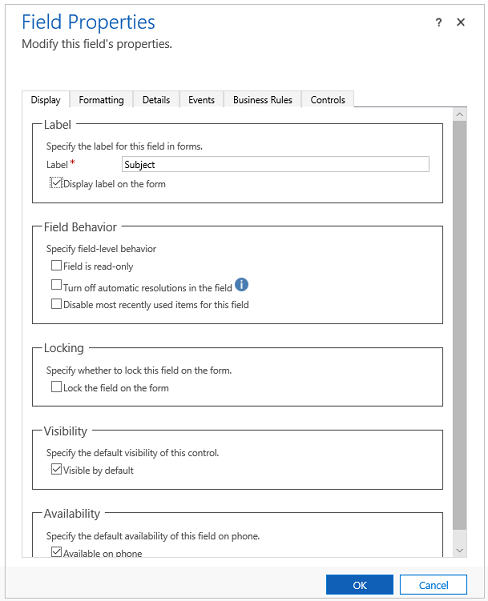
- 進行必要的變更,然後選取確定。
- 儲存並發佈表單。